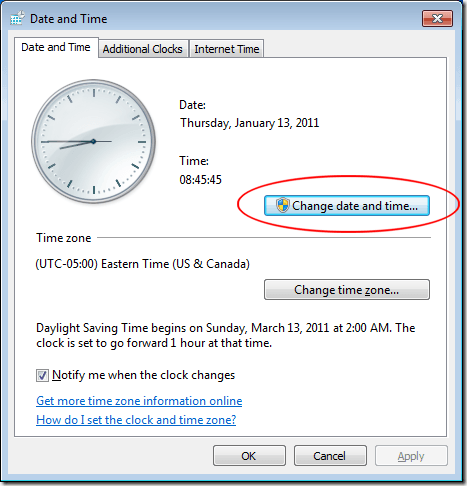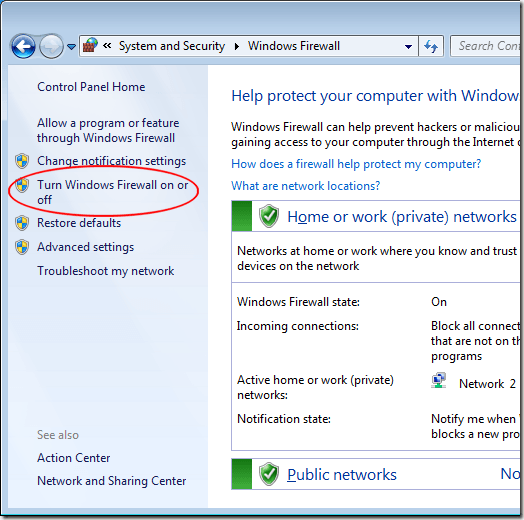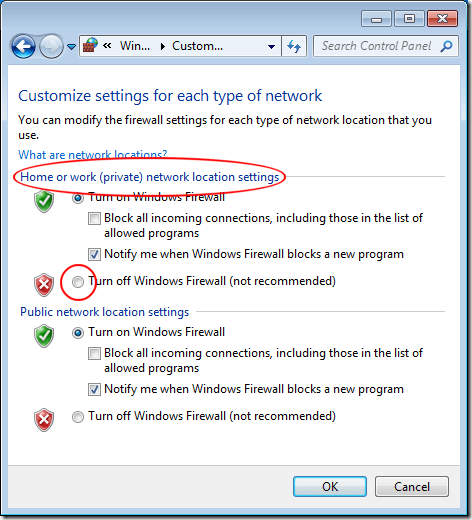Windows Updateエラーコードは、コンピュータがMicrosoftのWindows Updateサーバーに接続できない場合に発生します。このエラーは通常、実際に新しいアップデートをダウンロードしてインストールする前に発生します。
Windows Updateエラー0x80072efeとは何ですか?
Windows Updateをダウンロードしてインストールするには、Windowsのインストールに一定の基準を満たしていなければなりません。オペレーティングシステムの認証済みコピーに更新をダウンロードしていることを確認します。奇妙なことに、これにはあなたのPCに正しい日付と時刻を設定することが含まれます。正しい日付と時刻がないと、エラー0x80072efeが発生する可能性があります。
更新プログラムをダウンロードするには、インターネットに接続する必要があります。 PCにインストールしたファイアウォール、ウイルススキャナ、およびその他のソフトウェアは、コンピュータとWindows Updateサーバーとの間で通信できます。 Windowsファイアウォールを無効にすると、エラーが修正されることがあります。
修正する日付と時刻を変更するエラー0x80072efe
管理者権限を持つアカウントを使用してWindows 7にログインします。デスクトップの右下に、日付と時刻をメモします。それらが間違っている場合は、それらをクリックし、[日付と時刻の設定を変更]というリンクをクリックします。 日付と時刻]ウィンドウが表示されます。
データと時刻を変更するボタンをクリックします。 OKボタンをクリックします。 [日付と時刻]ウィンドウの[OK]ボタンをクリックし、Windows Updateをもう一度お試しください。それがうまくいかない場合や、日付と時刻が正しい場合は、2番目の修正プログラムに進みます。
Windowsファイアウォールをオフにしてエラー0x80072efeを修正
スタート>コントロールパネル>システムとセキュリティ> Windowsファイアウォールをクリックして、Windowsファイアウォールウィンドウを開きます。ネットワークは2つのタイプに分かれています。 1つは自宅または職場(プライベート)ネットワークで、もう1つはパブリックネットワークです。自宅の公衆ネットワークを介してインターネットに接続している場合を除き、プライベートネットワークのみに興味があります。
ウィンドウの左側で、[ウィンドウのファイアウォールをオンまたはオフにする]というリンクをクリックします。 Window Firewallの[設定をカスタマイズ]ウィンドウが開きます。 [自宅または職場(プライベート)ネットワークの場所の設定]に関連付けられているウィンドウのセクションを探します。 [Windowsファイアウォールを無効にする(推奨しない)]というオプションをクリックします。
コンピュータを再起動してみてください。 Windows Updateに再度接続します。ほとんどの人は、この2つの修正プログラムのうちの1つが、Windows Updateを再び機能させることがわかります。動作する場合は、Windowsファイアウォールを元に戻してください。
これらの修正がうまくいかない場合は、Microsoftのサーバーに接続できないその他の理由を調べる必要があります。まず、実行しているウィルススキャナをすべて無効にし、Windows 7で他のファイアウォールが動作しているかどうか確認してください。一度に1つずつ無効にして、Windows Updateが再び動作するかどうかを確認してください。
あなたのPCはWindows Updateへの接続に問題があり、エラーコード0x80072efeを返します。通常、間違って設定された日付/時刻やWindowsファイアウォールは責任を負いません。 PCの日付/時刻を確認して一時的にWindow Firewallをオフにすると、問題が解決されます。そうでない場合は、追加のファイアウォールソフトウェアや肥大型ウイルススキャナなど、PCがWindows Updateに接続できないその他の理由を検討する必要があります。